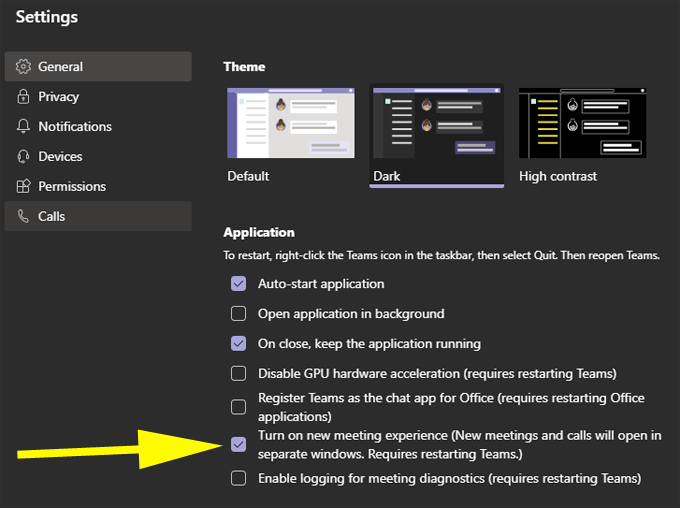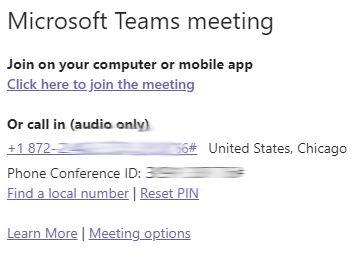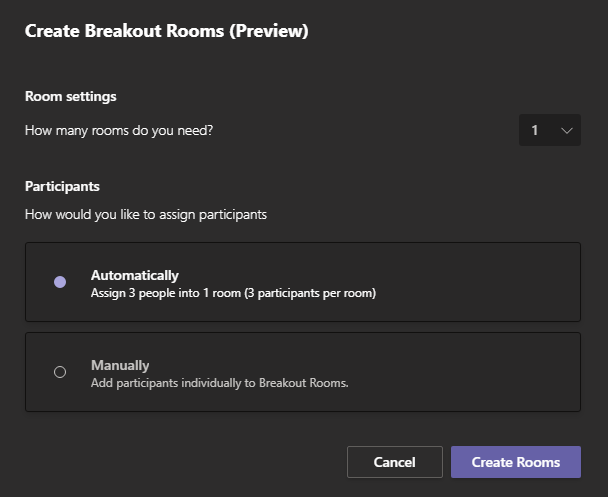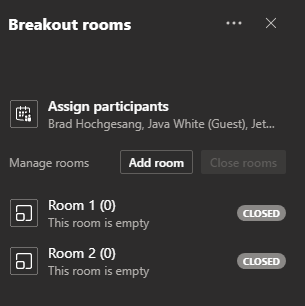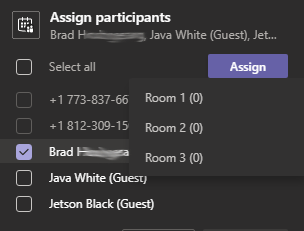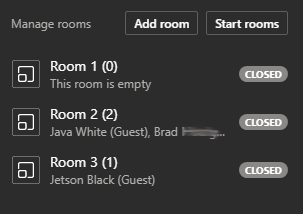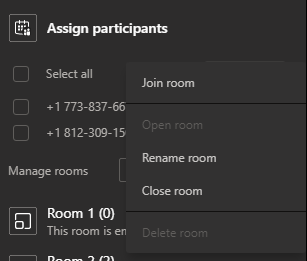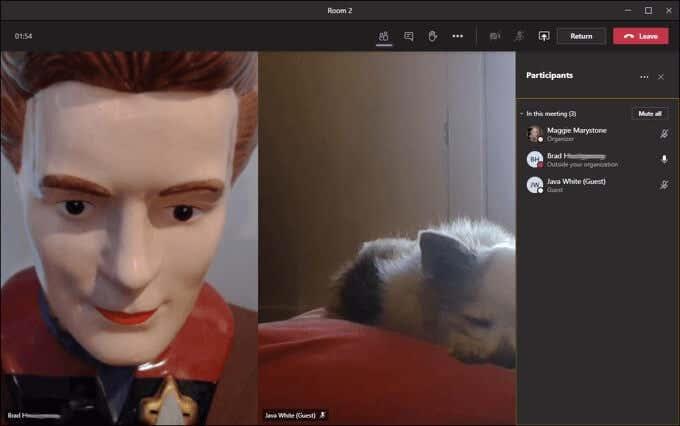V predchádzajúcom článku sme sa venovali fungovaniu videokonferencií v Microsoft Teams . Odvtedy spoločnosť Microsoft aktualizovala Teams o nové funkcie vrátane dlho očakávanej a veľmi žiadanej schopnosti vytvárať oddelené miestnosti. V skutočnosti viac ako 20 000 používateľov Microsoftu hlasovalo za návrh na Microsoft Teams UserVoice, fóre spätnej väzby používateľov pre aplikáciu Teams.
Ktokoľvek môže pristupovať k aplikácii Teams s bezplatným účtom Microsoft a prémioví používatelia balíka Office 365 môžu využívať robustnú verziu aplikácie Teams s funkciami, ako je väčšie úložisko súborov, nahrávanie schôdzí a možnosť hostiť online udalosti až pre 10 000 ľudí.

Minimálne požiadavky na oddelené miestnosti v tímoch
Skôr než začneme, uistime sa, že je všetko na svojom mieste, aby ste mohli vytvárať oddelené miestnosti na schôdzach v aplikácii Teams. Ako si viete predstaviť, na povolenie oddelených miestností v aplikácii Teams je potrebné určité nastavenie. Skôr ako začnete, skontrolujte tieto nastavenia.
Nový zážitok zo stretnutia
Najprv musíte používať „novú skúsenosť so schôdzami“ od Teams. Nové prostredie môžete zapnúť tak, že vyberiete svoj profilový obrázok v pravom hornom rohu desktopovej aplikácie a prejdete na Nastavenia . Potom vyberte Zapnúť nové prostredie schôdze a reštartujte Teams.
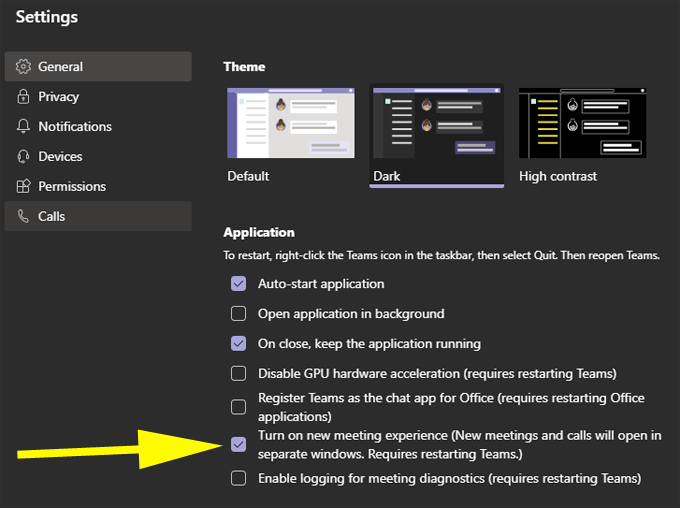
Minimálny počet účastníkov
Aby bola možnosť prelomenia dostupná pre organizátora stretnutia, na stretnutí musí byť aspoň päť účastníkov. Zatiaľ čo ľudia, ktorí volajú telefonicky, sa v súčasnosti nemôžu pripojiť k breakoutom, počítajú sa do minimálneho počtu piatich osôb.

Ste organizátorom stretnutia?
Iba organizátor schôdze môže vytvárať a spravovať rozdelenia, hoci spoločnosť Microsoft naznačuje, že organizátorovi umožnia zdieľať túto zodpovednosť v budúcich aktualizáciách aplikácie Teams.
Okrem toho musí organizátor schôdze používať počítačovú aplikáciu, nie verziu prehliadača alebo mobilnú aplikáciu. (Nebojte sa, účastníci, ktorí sa pripojili k schôdzi prostredníctvom aplikácie Teams pre Android alebo iPhone, majú možnosť pripojiť sa k breakoutom.)
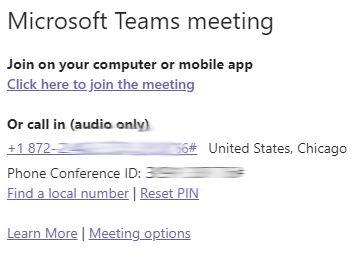
Tip: Ak pozvánka na schôdzu musí pochádzať od niekoho iného ako od osoby, ktorá bude spravovať rozdelenia, požiadajte správcu rozdelenia, aby vytvoril schôdzu Teams a potom použite odkaz na schôdzu v pozvánke na schôdzu.
Pokiaľ odkaz na stretnutie vytvorila osoba, ktorá bude spravovať prerušenia, nezáleží na tom, kto odkaz zdieľa.
Vytváranie oddelených miestností v tímoch
V čase písania tohto článku sa oddelené miestnosti v Teams nedajú nakonfigurovať pred schôdzou, ako je to možné v aplikácii Zoom. Keď už schôdza Teams prebieha, vy, organizátor schôdze, môžete začať výberom ikony Oddeľovacie miestnosti na paneli s nástrojmi schôdze.

Výberom ikony Oddeľovacie miestnosti sa spustí obrazovka, na ktorej sa môžete rozhodnúť, koľko oddelených miestností chcete vytvoriť a či chcete, aby tímy automaticky priraďovali účastníkov do oddelených miestností, alebo či chcete manuálne vybrať, do ktorej oddelenej miestnosti účastník bude odoslaný.
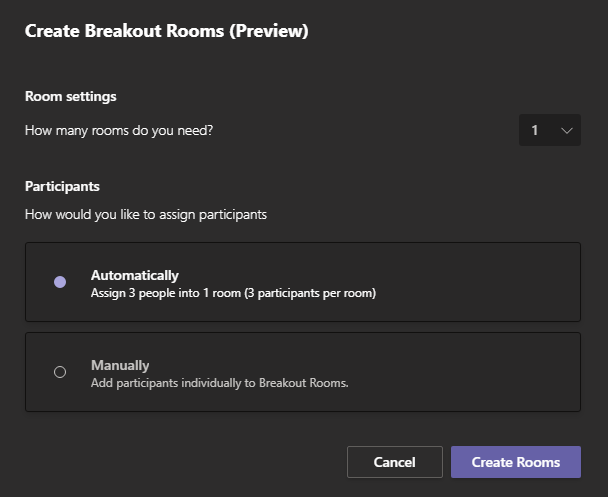
Po vytvorení oddelených miestností môžete k nim priradiť účastníkov prostredníctvom panela oddelených miestností.
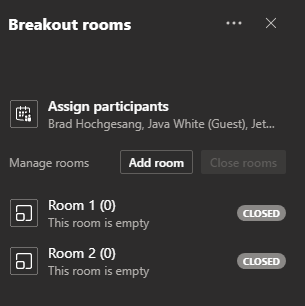
Vyberte položku Priradiť účastníkov a zobrazí sa zoznam všetkých účastníkov vašej schôdze. Začiarknite políčko vedľa účastníka a potom vyberte, do ktorej miestnosti ho chcete priradiť.
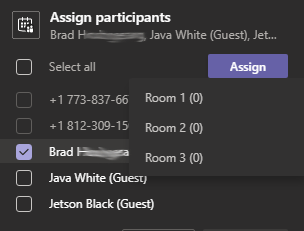
Ako organizátor schôdze môžete kedykoľvek počas stretnutia priradiť účastníkov do oddelených miestností. Keď ste pripravení na skutočné spustenie oddelenej relácie, vyberte položku Spustiť miestnosti , čím otvoríte všetky oddelené miestnosti súčasne a presuniete ľudí do ich priradených miestností.
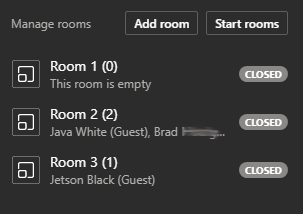
Poznámka: V súčasnosti nemôžete nastaviť časovač na automatické zatvorenie oddelených miestností v aplikácii Teams. Toto je ďalšia funkcia, ktorú očakávame, že Teams pridá v budúcich aktualizáciách.
Možnosti pre organizátora schôdze
Rovnako ako v Zoome, organizátor schôdzky sa môže kedykoľvek pripojiť ku ktorejkoľvek z oddelených miestností. Organizátor môže tiež premenovať miestnosti a keď budú otvorené všetky oddelené miestnosti, môže do všetkých miestností vysielať oznámenie. Oznámenia sa zobrazia na paneli četu oddelenej miestnosti.
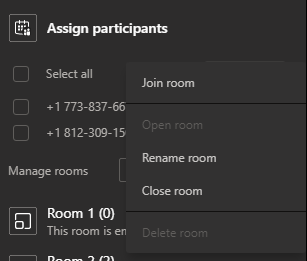
V nastaveniach miestnosti môže organizátor schôdze zvoliť, aby tímy automaticky presúvali účastníkov do oddelených miestností, v porovnaní s nútením účastníkov, aby sa do oddelenej miestnosti pripojili manuálne. Existuje tiež možnosť povoliť alebo zabrániť účastníkom vrátiť sa do hlavnej zasadacej miestnosti počas prerušenia relácie.
Vnútri oddelených miestností pre tímy
Zážitok pre účastníkov v oddelených miestnostiach v Teams je podobný ako na hlavnom stretnutí Teams. Účastníci majú prístup ku všetkým ovládacím prvkom pravidelných stretnutí. Môžu zapínať a vypínať svoju webovú kameru, stlmiť a zapnúť zvuk, zdieľať svoju obrazovku, zdvihnúť ruku alebo zapínať a vypínať chat a panel účastníkov.
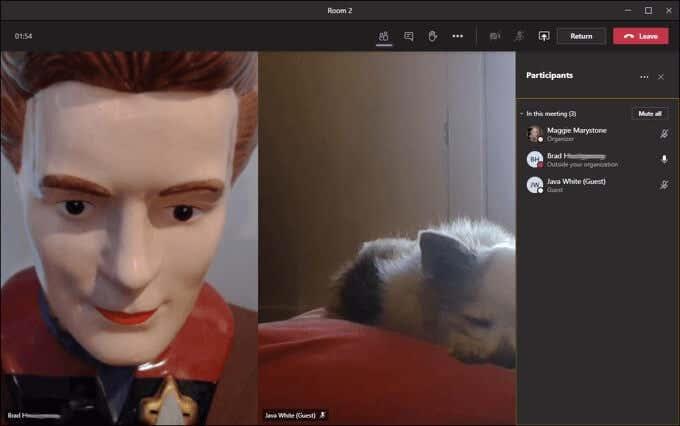
Návrat na stretnutie hlavných tímov
Ak to organizátor stretnutia povolí (pozri vyššie), účastníci v oddelených miestnostiach sa môžu kedykoľvek vrátiť na hlavnú schôdzu kliknutím na tlačidlo Návrat . Upozornenie: Výber tlačidla Opustiť spôsobí úplné opustenie schôdze.

Ďalšie aplikácie na videokonferencie
Používatelia Microsoft Teams sú určite spokojní s nedávnym pridaním oddelených miestností do prostredia Teams, ale Teams stále postrádajú niektoré funkcie , ktoré ponúkajú iné aplikácie na videokonferencie. Ak ešte nie ste rozhodnutí používať Teams na online stretnutia, možno vás bude zaujímať naše porovnanie štyroch rôznych aplikácií na videokonferencie . Ďalšie informácie nájdete v našich článkoch o Google Meet vs. Zoom a Zoom vs. Skype .